Moonlight هو عميل NVIDIA GameStream مفتوح المصدر
هل تخيلت يومًا أنك تلعب ألعاب الكمبيوتر على جهاز محمول أو على أي جهاز؟ عادةً ما تكون الأجهزة المحمولة غير قادرة على التعامل مع الألعاب التي تتطلب رسومات عالية. ولكن مع ذلك ، يمكنك الاستمتاع بجميع ألعاب الكمبيوتر على أي جهاز آخر عن طريق دفق المحتوى. يتيح لك البث أيضًا اللعب من أي مكان حول العالم دون حمل معدات الألعاب الضخمة. بينما تعرض العديد من الشركات الألعاب على أجهزتها ، تحدثنا في هذا المنشور عن أداة من NVIDIA تتيح لك بث الألعاب من جهاز الكمبيوتر الخاص بك إلى أي جهاز. Moonlight هو (Moonlight)عميل GameStream(GameStream client) مفتوح المصدر يعتمد على بروتوكول GameStream من NVIDIA(NVIDIA’s GameStream Protocol) .
بروتوكول NVIDIA GameStream
تم تصميم بروتوكول GameStream(GameStream) من NVIDIA للسماح للمستخدمين ببث ألعابهم حتى يتمكنوا من الاستمتاع بتجربة ألعاب لا مثيل لها على أي جهاز. يتيح هذا أيضًا للمستخدمين ممارسة الألعاب على الأجهزة ذات التكوين المنخفض للأجهزة باستخدام أجهزة الألعاب لدفق محتواها. تمت كتابة GameStream(GameStream) بكفاءة عالية كما أنها تدعم الاتصالات الضعيفة إلى حد ما.
يمكنك تمكين GameStream على جهاز الكمبيوتر الخاص بك باتباع هذه الخطوات البسيطة.
- ابحث عن GeForce Experience في قائمة البداية وافتح هذا التطبيق. على الأرجح يجب أن يكون هذا مثبتًا مسبقًا على جهاز الكمبيوتر الخاص بك. إذا لم يكن كذلك يمكنك تنزيله من هنا(here) .
- بمجرد الفتح ، قم بالتسجيل في البرنامج والمتابعة.
- افتح الإعدادات(Settings) .
- الآن من القائمة اليسرى ، انتقل إلى Shield .
- الآن قم بتمكين GameStream من هنا.
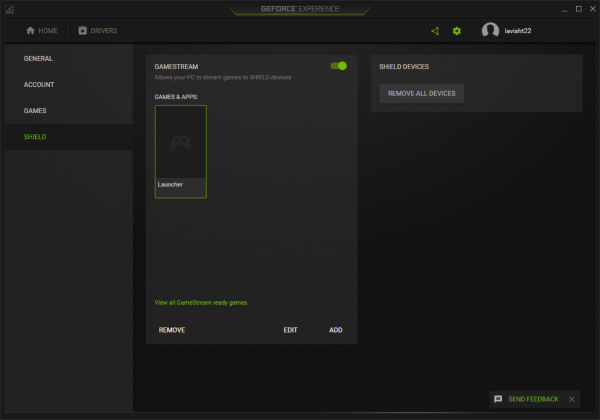
لدى GameStream بعض متطلبات النظام الدنيا التي يمكن العثور عليها هنا(here) . يجب أن تلتقط GameStream ألعابك(GameStream) تلقائيًا من جهاز الكمبيوتر الخاص بك ، ولكن إذا لم يحدث ذلك ، فستحتاج إلى إضافتها يدويًا في إعدادات GameStream .
عميل Moonlight GameStream
نتحدث الآن عن Moonlight ، إنه عميل بروتوكول GameStream مجاني. (GameStream)يتوفر Moonlight لمعظم الأنظمة الأساسية بما في ذلك (Moonlight)Windows Chrome و Android و iOS والأجهزة المضمنة ( Raspberry Pi ) و PS Vita وأجهزة Samsung Gear VR . باستخدام Moonlight ، يمكنك الاتصال بأي جهاز كمبيوتر يقوم بتشغيل GameStream والبدء في ممارسة ألعابك.
جزء الاتصال واضح ومباشر. بمجرد تثبيت Moonlight وفتحه ، فإنه سيبحث تلقائيًا عن أجهزة (Moonlight)GameStream المتاحة . أو يمكنك إضافة واحد يدويًا عن طريق إدخال عنوان IP(IP Address) . بعد ذلك(Next) ، كل ما عليك فعله هو إقران الأجهزة عن طريق إدخال رمز PIN المعروض على الشاشة.
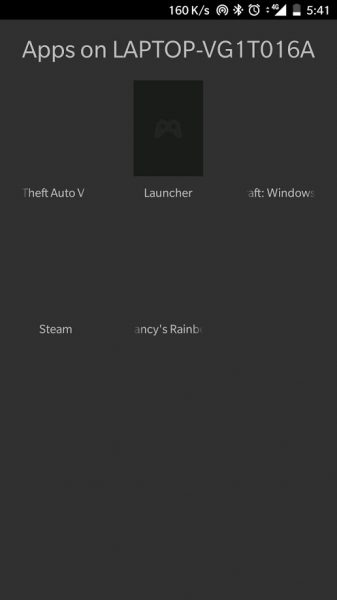
بمجرد الاتصال ، سيعرض عميل Moonlight قائمة التطبيقات المتاحة التي يمكن دفقها. (Moonlight)يمكنك تشغيل أي منها والبدء في اللعب مباشرة من جهازك المحمول. يدعم Moonlight(Moonlight) ما يصل إلى 4 وحدات تحكم لتجربة أفضل متعددة اللاعبين. ويمكنك البث بجودة تصل إلى 4K. يمكنك أيضًا تغيير الدقة و FPS للدفق الوارد وتعيين معدل البت المستهدف أيضًا.
إذا لم يكن لديك أي جهاز تحكم أو جهاز خارجي ، فيمكنك تمكين عناصر التحكم على الشاشة لتشغيل لعبتك بدون أي جهاز خارجي. بخلاف ذلك ، هناك عدد قليل من الإعدادات الأخرى المتعلقة بالجودة والكفاءة التي يمكن تغييرها لتحسين التجربة.
بمجرد الانتهاء من لعب لعبتك ، يمكنك بسهولة إنهاء جلستك من تطبيق Moonlight نفسه. سيؤدي إغلاق الجلسة إلى التأكد من عدم ترك التطبيق قيد التشغيل على الكمبيوتر المضيف.
كان استخدام Moonlight تجربة رائعة. يمنحك المرونة للعب لعبتك المفضلة في أي مكان وفي أي وقت دون القلق بشأن حمل معدات الألعاب الخاصة بك. أفضل جزء في بث ألعابك هو أنه يمكنك حتى تشغيلها على أجهزة ذات تكوين أقل للأجهزة. الشعار الرئيسي للأداة هو أنه إذا كان بإمكانك تشغيلها على جهاز الكمبيوتر الخاص بك ، فيمكنك تشغيلها في أي مكان. يعد Moonlight(Moonlight) أمرًا ضروريًا إذا كان لديك جهاز GeForce Graphics على جهاز(GeForce Graphics Device) الكمبيوتر الخاص بك. انقر هنا(here)(here) لتنزيل Moonlight.
Related posts
TORCS هو مصدر مفتوح Car Racing Simulator Game للكمبيوتر
أفضل 10 ألعاب فيديو مفتوحة المصدر في عام 2022
يتيح لك Parsec تيار ألعاب من كمبيوتر Windows الخاص بك
10 ألعاب مكافحة أفضل ل Xbox One
كيفية الحصول على Sea من Thieves Huntress Figurehead
Fix Error Code 664640 في Call من Duty Modern Warfare or Warzone game
Play Microsoft Flight Simulator game في Browser الخاص بك
Best مجانا Game Backup software ل Windows PC
كيفية نقل Steam Games إلى Drive or Folder آخر في Windows 10
خطأ في إصلاح خطأ [201]، لا يمكن فتح ملفات البيانات في LOTRO
GameSave Manager: النسخ الاحتياطي، حفظ واستعادة game progress
Backup، Restore، Migrate Oculus Rift game ملفات مع VRBackup PER
Fix Online login غير متوفر حاليا - Origin error على Windows 10
كيفية البدء مع Sea من Thieves واستكمل First Voyage
قائمة أفضل نوافذ مجانية 11/10 Apps في Microsoft Store
يحدث Error 0x80832003 أو 0x803f7003 عند محاولة لعب لعبة
Best مجانا Mountain Sports Games for Windows 10 PC
Best برنامج Game recording مجانا ل Windows 10
تعطيل Enhanced Graphics ل Enhanced Xbox 360 Games
ألعاب مجانية متعددة لWindows 10 PC للعب مع الأصدقاء من الداخل
